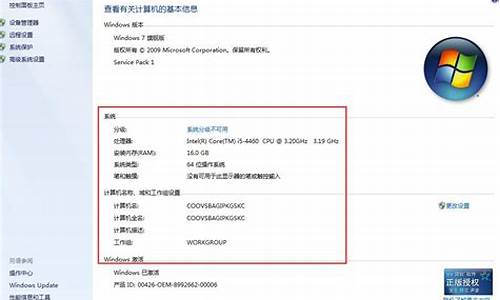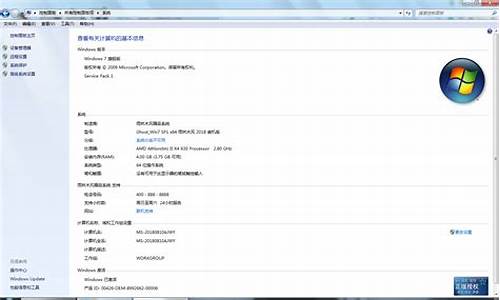台式机还原-怎样还原台式电脑系统
1.台式电脑怎么样一键还原系统
2.惠普台式电脑恢复系统还原怎么操作
3.台式电脑怎么格式化恢复出厂设置
4.电脑怎么恢复出厂设置?
台式电脑怎么样一键还原系统
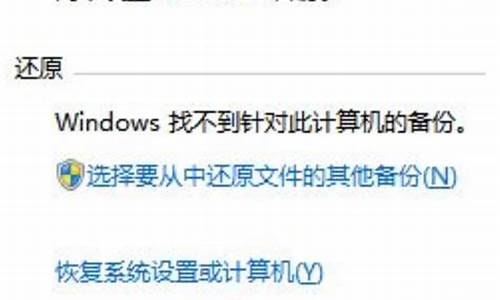
1、只能通过备份还原的方法回到您曾经的备份点,或者是使用重装系统的方法实现还原系统;
2、也可以在重启打开电脑的时候,使用F8进入系统的高级启动选项,选择修复计算机-系统还原,点击还原我的计算机;
3、还可以在进入系统之后,打开开始-控制面板,选择备份和还原;
4、然后选择下方的恢复系统设置或计算机;
5、选择打开系统还原,如果有还原点,选择之后点击下一步,确认还原点之后点击完成即可;
惠普台式电脑恢复系统还原怎么操作
惠普台式电脑恢复系统还原操作的具体步骤如下:
我们需要准备的材料分别是:惠普台式电脑。
1、首先我们在启动电脑的时候,按“ESC”打开StartupMenu模式,之后按“F11”选择“SystemRecovery”。
2、然后我们在弹出来的窗口中点击打开“系统恢复”。
3、然后我们在弹出来的窗口中点击选择“下一步”,等待恢复成功即可。
台式电脑怎么格式化恢复出厂设置
最近有不少小伙伴想要将自己的台式电脑格式化恢复出厂设置,但是不知道怎么操作,于是来向小编求助,为此小编网上查阅了相关资料,总算找到了将电脑恢复出厂设置的方法,包括多种电脑系统,如win7、win10、win1、mac系统等等。
台式电脑怎么格式化恢复出厂设置?
win7系统:
1.打开下电脑,看到win7图标点开,选择控制面板打开;
2.然后打开备份和还原选项;
3.点击恢复系统设置和计算机。如果你的计算机没有开启还原的功能,就先需要开启这个功能;
4.点击打开系统还原;
5.打开还原文件和设置的向导,点击下一步;
6.选择还原点,一般都是默认的初始的状态,如图;
7.最后我们点完成,就可以开始系统的还原,系统的还原会重启,然后在开机的过程中进入相关的还原操作。
win10系统:
1.电脑开机进入系统后,我们按快捷键Win+I打开设置界面,然后选择更新和安全;
2.出现的设置界面,我们点击左侧的恢复选项,然后选择右侧的重置此电脑;
3.出现的弹窗中,我们选择删除所用内容,请注意,在操作前请把系统盘上面的资料备份好;
4.等待安装完成就可以恢复原厂设置。
win11系统:
1.在电脑任务栏中点击开始菜单,并选择其中的“设置”;
2.进入后在“系统”选项中找到“恢复”;
3.点击重置此电脑选择“初始化电脑”。
MAC系统:
1.重启苹果电脑后,在键盘按下键盘option+command+R,如图,等待显示器显示小地球后,会出现倒计时;
2.根据下图,在打开的界面选择“磁盘工具”;
3.擦除硬盘的内容,选择主硬盘(系统盘),主硬盘格式选择“MacOS扩展(日志式)”或者是英文的“MacOSExtended(Journaled)”,点击选择选择抹掉。点击完成选项,关闭对话框;
4.进行选择重新安装MacOS系统,屏幕界面会重新显示到第一个示图,选择第二个“重新安装macOS”然后点继续。选择完毕后,会提示“若要设置安装macOSSierra,请点继续”,点继续即可;
5.点击同意安装条款。在弹出界面点击同意;
6.选择主硬盘。进度条结束后,苹果电脑重置为出厂设置。
以上就是小编为大家带来的台式电脑怎么格式化恢复出厂设置的方法了,希望能帮助到大家。
电脑怎么恢复出厂设置?
注意:恢复出厂设置前请备份好个人重要数据
点选“开始”按钮。?
点选“设置”按钮。
点选“更新与安全”按钮。
点选“恢复”然后选择“重置此电脑”。
点选“开始”。
根据您的需要,选择合适的选项。
最后耐心等待配置完成,即可完成恢复出厂设置
声明:本站所有文章资源内容,如无特殊说明或标注,均为采集网络资源。如若本站内容侵犯了原著者的合法权益,可联系本站删除。